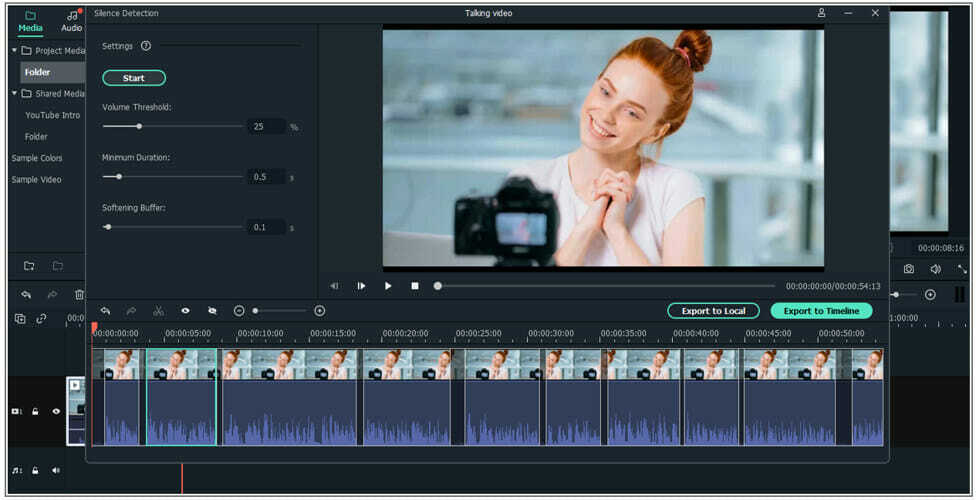Kolmandate osapoolte alternatiivide kasutamine on parim valik
- Algselt pole Windows Media Playeril video pööramise võimalust.
- Soovitame kasutada spetsiaalseid tööriistu ja importida valmis video meediumipleierisse.
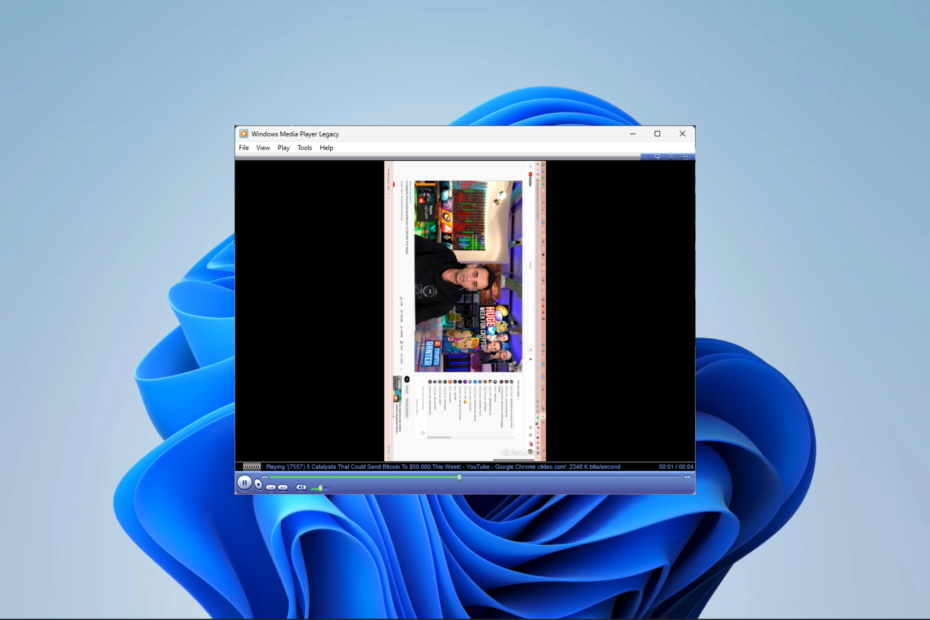
XINSTALLIMINE Klõpsates ALLALAADIMISE FAILIL
- Laadige alla Restoro PC Repair Tool mis on kaasas patenteeritud tehnoloogiatega (patent olemas siin).
- Klõpsake Alusta skannimist et leida Windowsi probleeme, mis võivad arvutiprobleeme põhjustada.
- Klõpsake Parandage kõik arvuti turvalisust ja jõudlust mõjutavate probleemide lahendamiseks.
- Restoro on alla laadinud 0 lugejad sel kuul.
Paljud rakendused töötavad Windows 11 video esitamiseks. Siiski võite soovida täiendavalt esineda
video manipuleerimine. Näiteks on mõned lugejad mõelnud, kas Windows Media Playeris on video pööramise suvand.Oleme seda uurinud ja see juhend näitab teile kõiki parimaid viise selle saavutamiseks mängijas.
Enne teema uurimist on oluline vastata küsimusele: kas saate videote pööramine Windows Media Playeris? Noh, kuigi tööriist on vastupidav ja võimas, on vastus eitav.
Meediumipleieril pole selle funktsiooni täitmiseks omapäraseid viise. Siiski võib olla mõned lahendused ja me uurime neid selles artiklis. Enamik vaevab kasutada kolmanda osapoole tööriistu ja importida videot meediumipleierisse.
1. Kasutage Windows Movie Makerit
- Külastage poodi, et laadige alla ja installige Movie Maker.
- Klõpsake nuppu Pööra videot ikooni.
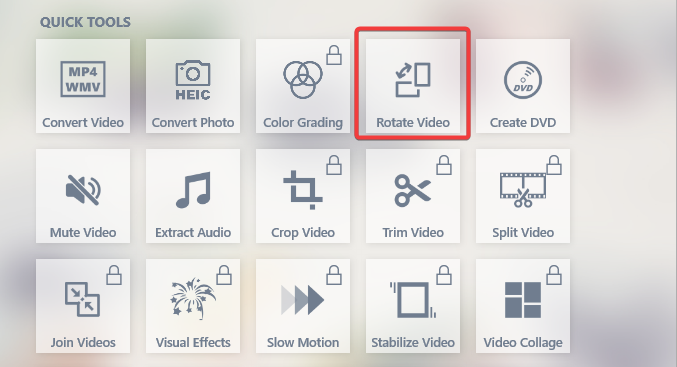
- Valige video, mida peate pöörama.

- Klõpsake nuppu Pöörake paremale või Pööra vasakule ikoonid liidese allosas.
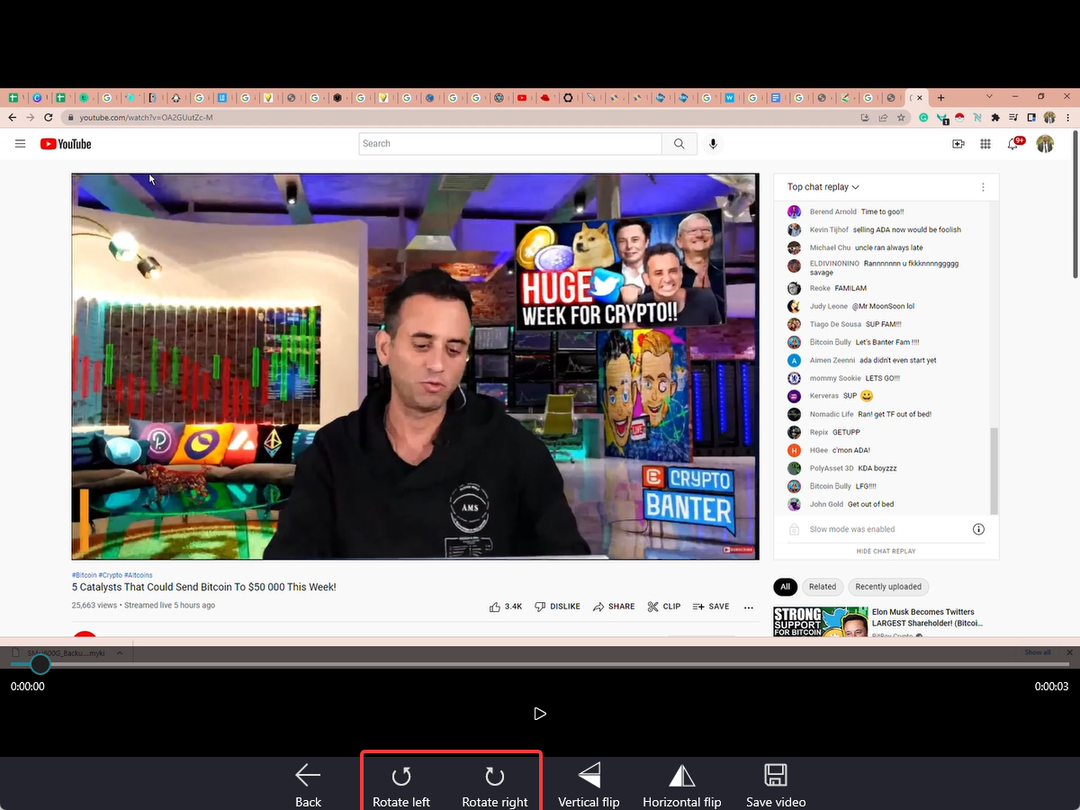
- Lõpuks salvestage video ja laadige see üles Windows Media Playerisse.
2. Kasutage võrguteenuseid
- Navigeerige Clideo teenus.
- Klõpsake nuppu Vali fail nuppu.
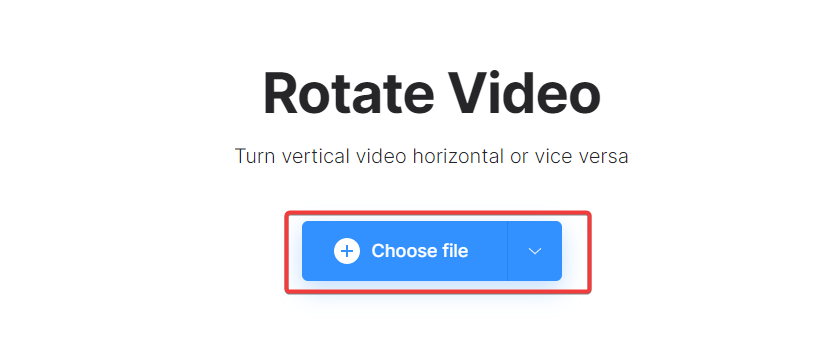
- Valige video, mida peate pöörama.

- Pöörake seda pööramisikoonide abil, seejärel vajutage Ekspordi.
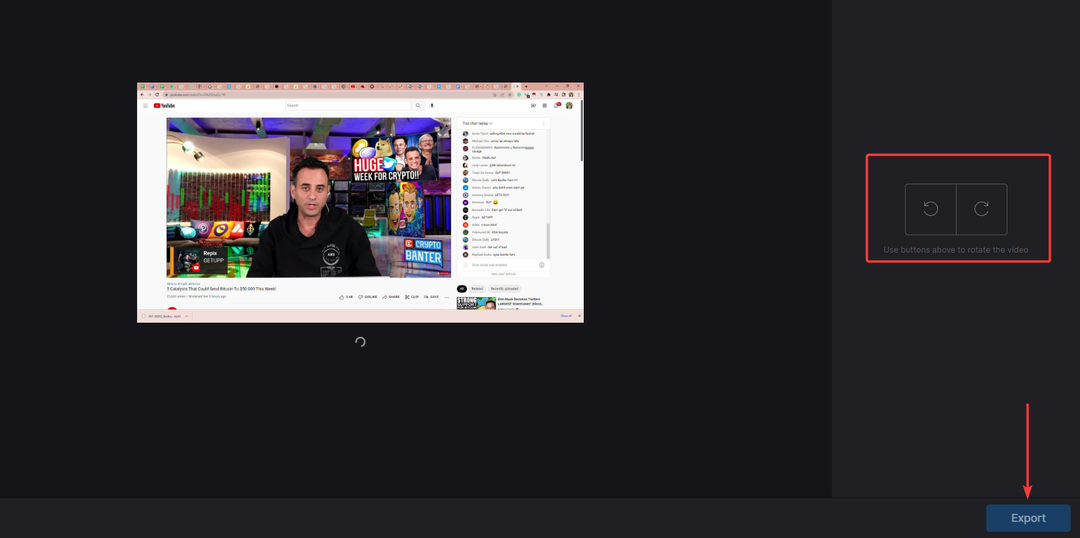
- Lõpuks laadige fail alla ja importige see Windows Media Playerisse ning see kuvatakse pööratuna.
- Mis on Unwise.exe ja kuidas seda eemaldada
- Apphelpercap.exe: mis see on ja kuidas seda eemaldada
- Keriva ekraanipildi tegemine Windows 11-s
- Kuidas värskendada oma Asuse BIOS-i [3 võimalust]
3. Kasutage VLC-mängijat
- Esmalt laadige alla ja installige VLC saidilt ametlik koduleht. Või käivitage rakendus, kui see teie seadmes juba on.
- Navigeerige Meedia, siis Avatud fail.
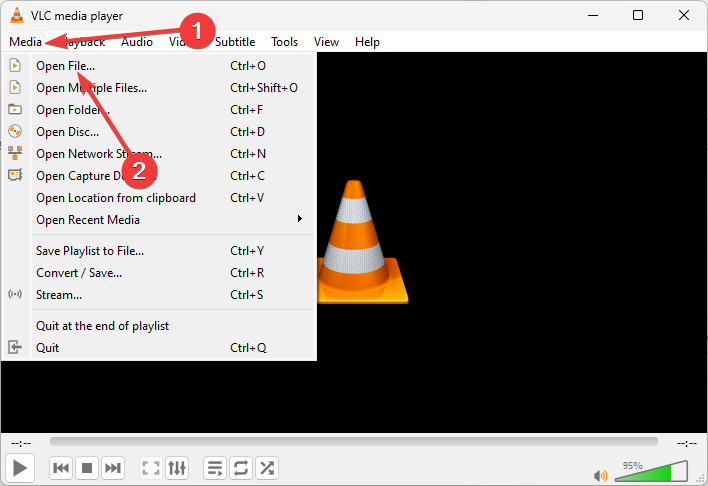
- Valige video, mida peate pöörama.

- Nüüd vali Tööriistad seejärel klõpsake Efektid ja filtrid.
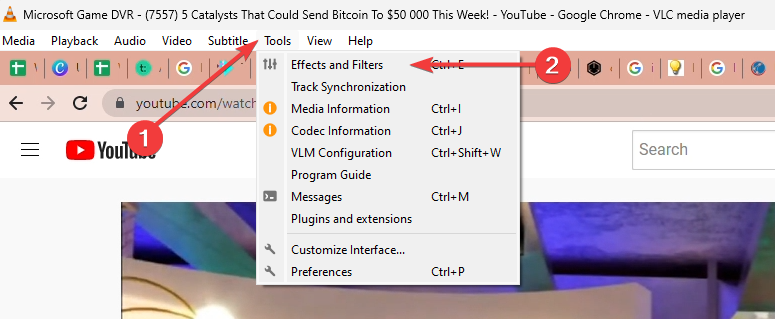
- Klõpsake nuppu Videoefektid vahekaarti ja valige Geomeetria valik.
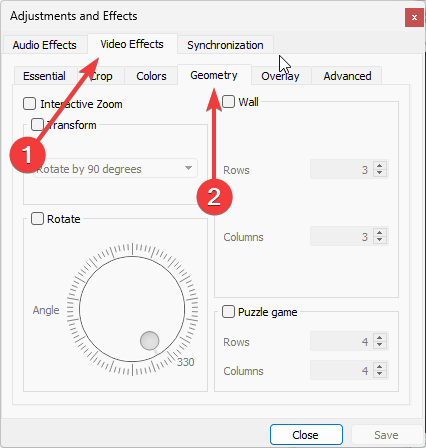
- Märkige linnuke Teisendus märkeruut ja tehke rippmenüüst valik.
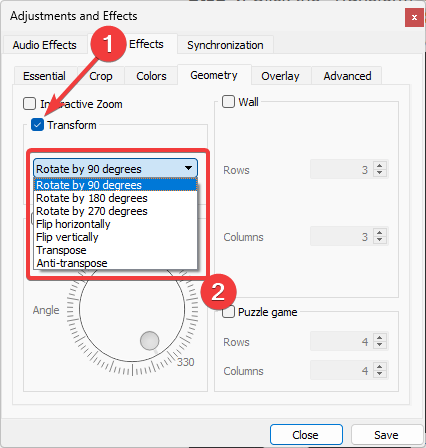
- Veel kord klõpsake nuppu Meedia ja valige Teisenda/Salvesta.
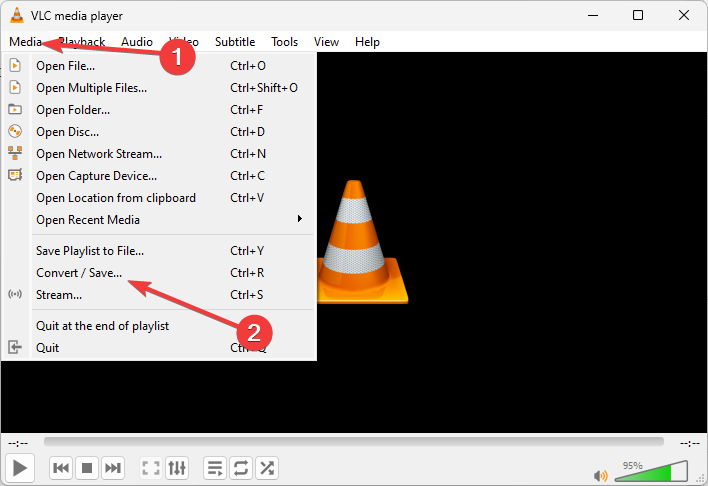
- Lõpuks importige pööratud video Windows Media Playerisse.
Ükskõik milline neist kolmest lahendusest võib töö tehtud saada. Kuna Windows Media Player ei paku algselt pööramisvalikut, on teie ainsad alternatiivid need lahendused, kasutades kolmanda osapoole rakendusi.
Samuti peate võib-olla lugema seda üksikasjalikku artiklit, kui teil on raskused meediumipleieri avamisega.
Kuna Microsofti toodetes on tehtud palju muudatusi, näeme võib-olla ühel päeval seda kaasamist meediumipleierisse, kuid seni tahaksime teada, millist muud lahendust olete proovinud. Palun rääkige meile allpool olevas kommentaaride jaotises.
Kas teil on endiselt probleeme? Parandage need selle tööriistaga:
SPONSEERITUD
Kui ülaltoodud nõuanded ei ole teie probleemi lahendanud, võib teie arvutis esineda sügavamaid Windowsi probleeme. Me soovitame laadige alla see arvutiparandustööriist (hinnatud saidil TrustPilot.com suurepäraseks), et neid hõlpsalt lahendada. Pärast installimist klõpsake lihtsalt nuppu Alusta skannimist nuppu ja seejärel vajutada Parandage kõik.